Samsung Galaxy S5 : configurer l’accès à votre boîte mail (autre qu’Orange)
Vous voulez avoir accès à vos boîtes mails personnelles depuis votre Samsung Galaxy S5. Voici la marche à suivre pour configurer votre mobile afin de gérer vos emails à partir de votre mobile, quelque soit le fournisseur de vos adresses mails (@hotmail.fr, @gmail.com, etc).
Avant de commencer
Vous devez avoir accès à internet et être connecté au réseau mobile ou à un réseau wifi.
accéder aux applications du mobileSélectionnez Applications. Si vous souhaitez configurer l'accès à une boîte mail Orange, nous vous recommandons de télécharger, d'installer et d'utiliser l'application Mail Orange disponible sur le Play Store. |
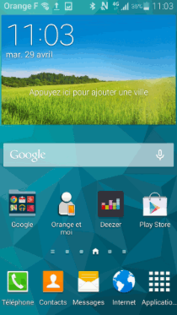 |
sélectionner Email |
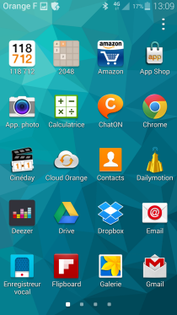 |
accéder aux options de l'applicationSi aucun compte mail n'est configuré, passez à l'étape 7. |
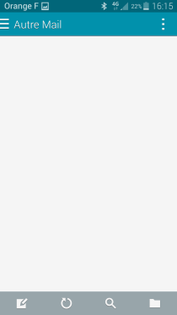 |
sélectionner Paramètres |
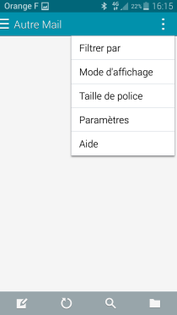 |
accéder aux différents comptes mailLe mobile affiche la liste des différents comptes mail dans le champ Gérer les comptes. |
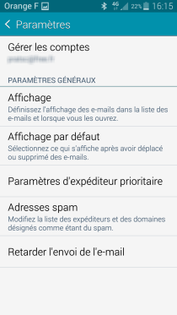 |
ajouter un compte mailAppuyez sur le symbole +. |
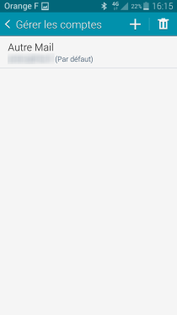 |
configurer un compte e-mail
|
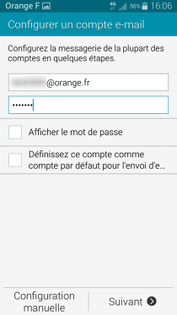 |
configurer les options du nouveau compte mail
|
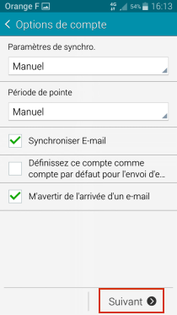 |
finaliser la création de votre boîte mail
|
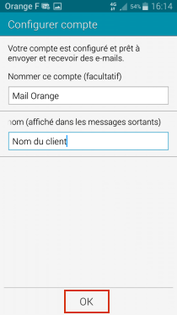 |
boite mail configuréeLe mobile se place dans la boîte de réception et récupère les emails. |
 |
Avant de commencer
Pour paramétrer une boîte mail, vous devez au préalable vérifier le bon fonctionnement de l’accès à internet.
accéder aux applications du mobileDepuis l'écran d'accueil |
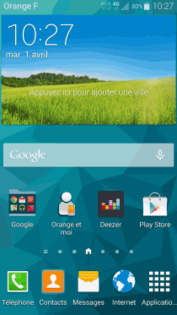 |
Sélectionner Email |
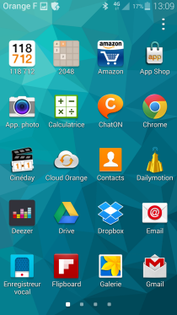 |
configurer un compte e-mailIl n'y a aucun compte mail configuré dans le mobile. Saisissez les données dans les champs requis :
Sélectionnez Configuration manuelle |
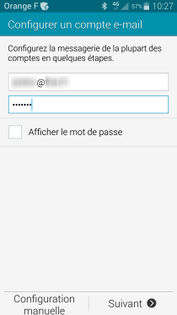 |
choisir un type de compte mailSélectionnez un type de compte (Ex : Compte POP3) |
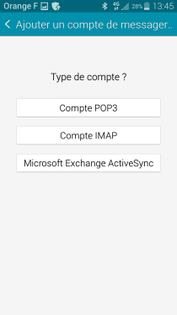 |
paramètres du serveur entrant POP ou IMAP OrangeRemplissez les champs pour les serveurs entrants avec les informations suivantes:
Sélectionnez Suivant |
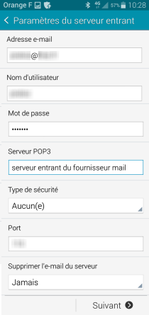 |
paramétrer le serveur sortant (SMTP) d'OrangeRemplissez les champs pour le serveur sortant avec les informations suivantes:
|
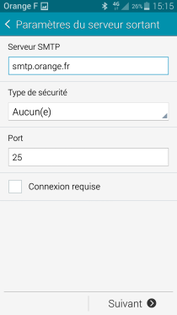 |
détails des options du compteCette étape est configurée par défaut (au choix du client). Les options du compte sont remplies par défaut (au choix du client) |
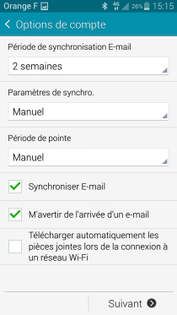 |
fin de la configurationRemplissez les champs pour le serveur sortant avec les informations suivantes:
Appuyez sur OK |
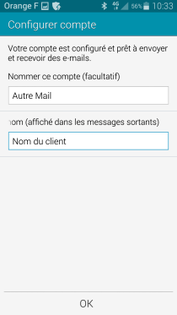 |
la boîte mail récupère les mailsVoir aussi Application Orange Mail Voilà c'est terminé |
Votre avis est traité de façon anonyme, merci de ne pas communiquer de données personnelles (nom, mot de passe, coordonnées bancaires...)
Besoin de contacter le service client ou d'une aide supplémentaire ? Rendez-vous sur "Aide et contact"
Votre avis est traité de façon anonyme, merci de ne pas communiquer de données personnelles (nom, mot de passe, coordonnées bancaires...)
Besoin de contacter le service client ou d'une aide supplémentaire ? Rendez-vous sur "Aide et contact"